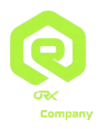افزونه Custom Permalinks یکی از افزونههای محبوب وردپرس است که به کاربران امکان میدهد ساختار پیوندهای یکتای (Permalinks) سفارشی برای صفحات و نوشتههای وبسایت خود ایجاد کنند. با استفاده از این افزونه، میتوانید بدون نیاز به ویرایش کدهای وبسایت، ساختار URLهای صفحات و مطالب را به شکل دلخواه تغییر دهید. این کار نه تنها به بهینهسازی سئو کمک میکند، بلکه میتواند در بهبود تجربه کاربری و افزایش آگاهی بازدیدکنندگان نسبت به محتوای صفحه نیز مؤثر باشد.
در این مقاله، مراحل نصب و استفاده از افزونه Custom Permalinks را گامبهگام بررسی میکنیم.
مرحله ۱: نصب افزونه Custom Permalinks
-
وارد پیشخوان وردپرس شوید. ابتدا باید به پیشخوان وردپرس خود دسترسی پیدا کنید و وارد شوید.
-
به بخش افزونهها بروید. از منوی سمت چپ پیشخوان وردپرس، روی گزینهی «افزونهها» کلیک کنید و سپس «افزودن» را انتخاب کنید.
-
جستجوی افزونه. در نوار جستجو عبارت "Custom Permalinks" را وارد کنید.
-
نصب و فعالسازی افزونه. پس از یافتن افزونه Custom Permalinks، روی گزینهی «هماکنون نصب کن» کلیک کنید. پس از اتمام نصب، روی «فعال کردن» کلیک کنید تا افزونه فعال شود.
مرحله ۲: تنظیمات افزونه Custom Permalinks
بعد از نصب و فعالسازی افزونه، میتوانید از طریق تنظیمات وردپرس به تنظیمات افزونه دسترسی پیدا کنید.
-
وارد قسمت ویرایش نوشته یا صفحه شوید. افزونه Custom Permalinks به صورت مستقیم بر روی ویرایش نوشته یا صفحه تأثیر میگذارد. بنابراین برای تعیین پیوند یکتا سفارشی، به بخش نوشتهها یا صفحات بروید و یک نوشته یا صفحه را برای ویرایش باز کنید.
-
پیکربندی پیوند یکتا. بعد از باز کردن نوشته یا صفحه مورد نظر، به پایین صفحه مراجعه کنید. در این قسمت، بخش «Custom Permalink» را مشاهده خواهید کرد که امکان وارد کردن پیوند یکتا سفارشی را به شما میدهد.
-
تعیین ساختار پیوند یکتا. در فیلد مربوطه، آدرس دلخواه خود را وارد کنید. به یاد داشته باشید که این آدرس باید ساده و مرتبط با محتوای صفحه باشد.
-
ذخیره تغییرات. پس از وارد کردن پیوند یکتای سفارشی، حتماً روی «بهروزرسانی» یا «ذخیره» کلیک کنید تا تغییرات اعمال شود.
مرحله ۳: بررسی عملکرد پیوندهای سفارشی
برای اطمینان از عملکرد صحیح پیوندهای سفارشی که با استفاده از افزونه Custom Permalinks تنظیم کردهاید، مراحل زیر را دنبال کنید.
-
بازدید از صفحه یا نوشته. پس از ذخیره پیوند یکتای سفارشی، صفحه یا نوشته را مشاهده کنید تا مطمئن شوید آدرس به درستی تغییر کرده است.
-
بررسی ریدایرکتها. در صورتی که آدرس قبلی صفحه یا نوشته در دسترس باشد، ممکن است بازدیدکنندگان به آدرس جدید ریدایرکت شوند. با چک کردن ریدایرکتها میتوانید مطمئن شوید بازدیدکنندگان به درستی به صفحه مورد نظر هدایت میشوند.
نکات مهم در استفاده از افزونه Custom Permalinks
-
تنظیم پیوند یکتای سفارشی به دقت انجام شود: هنگام تعیین پیوند یکتا، به کلمات کلیدی و موضوع صفحه توجه داشته باشید تا تأثیر مثبتی بر سئوی سایت داشته باشد.
-
از پیوندهای یکتای ساده و مفهومی استفاده کنید: استفاده از پیوندهایی که به راحتی قابل خواندن و فهمیدن باشند، تجربه کاربری بهتری را برای بازدیدکنندگان فراهم میکند.
-
پیوند یکتا نباید با ساختار URLهای دیگر سایت تداخل داشته باشد: برای جلوگیری از مشکلات فنی و خطاهای احتمالی، مطمئن شوید که پیوند یکتا بهطور یکتا و بدون تداخل با URLهای دیگر سایت تنظیم شده است.
مشکلات رایج و راهحلهای آنها
گاهی ممکن است هنگام استفاده از افزونه Custom Permalinks با مشکلاتی مواجه شوید. برخی از رایجترین مشکلات و راهحلهای آنها عبارتند از:
-
خطا در نمایش پیوند یکتا: اگر پیوند یکتا به درستی نمایش داده نمیشود، ابتدا تنظیمات پیوند یکتا را در بخش «تنظیمات > پیوندهای یکتا» بازنشانی کنید.
-
عدم ریدایرکت صحیح: اگر بازدیدکنندگان به درستی به URL جدید هدایت نمیشوند، ممکن است افزونههای دیگر باعث تداخل شوند. در این حالت، بررسی کنید که افزونههای دیگر تداخلی با Custom Permalinks نداشته باشند.
جمعبندی
افزونه Custom Permalinks یکی از بهترین ابزارها برای سفارشیسازی پیوندهای یکتای صفحات و نوشتهها در وردپرس است. این افزونه به شما امکان میدهد ساختار URLهای وبسایت خود را به صورت دلخواه تنظیم کنید و بهبود قابل توجهی در سئو و تجربه کاربری ایجاد کنید.
با پیروی از مراحل ذکر شده، میتوانید به سادگی پیوندهای یکتای سایت خود را سفارشیسازی کرده و بازدیدکنندگان را به محتوای مناسب هدایت کنید.